大家在使用电脑上网浏览网页时是否遇到这样的情况,发现一段非常有用的文字需要记录下来,希望在回家后用家里的电脑也能查看到它。在一般情况实现这一操作可不容易,但是如果你用的是Chrome浏览器,那么这问题就简单多了。
Chrome的应用商店非常强大,里面充满了各种实用的工具,而Clipboard Sync就是我们需要的。通过它,我可以在公司电脑上复制一段文字,然后回到家再将这段文字粘贴到家中的个人电脑上。

在“扩展程序”下找到Clipboard Sync
首先我们在Chrome应用商店(点击进入)中搜索Clipboard Sync,需要注意的是,我们要把标签切换到“扩展程序”上才能看到Clipboard Sync。我们就可以看到这个扩展程序的概述、详情以及其他用户的评论,确认之后点击“添加到Chrome”就自动下载安装了。
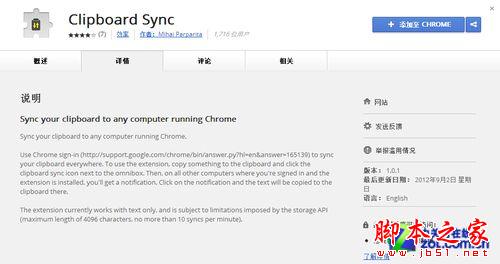
Clipboard Sync详情
安装完成后我们需要进行一小段设置,首先是帐号名称,用一个容易记住的就可以了。然后选择提示框的悬停时间,根据自己的喜好设定就行了,不是很重要的东西。
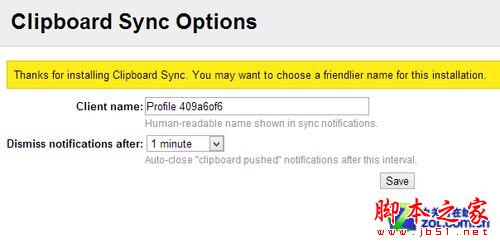
简单的设置
之后我们就可以使用Clipboard Sync了,只要我们在网页上复制一段文字,它就会自动保存到扩展中并与云端同步。当我们在另外一台电脑上需要用到复制的内容时,只要通过Clipboard Sync就可以直接粘贴了。
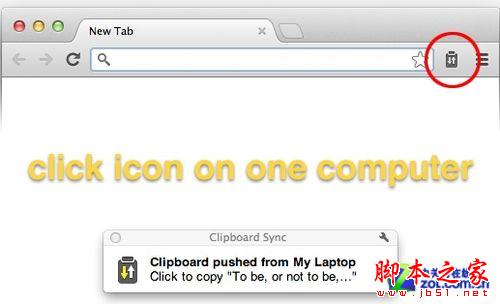
Clipboard Sync的云记录
由此可见,云已经渗入到我们生活的方方面面了,小小的一个Chrome扩展程序就能给我们的生活带来极大的便利。需要强调的是,这还只是Chrome利用云技术的一个小方面,在Chrome应用商店中还有大量的云插件和工具,为用户的不同需求提供周到的服务。<
【如何用Chrome在不同电脑间复制粘贴】相关文章:
★ 两种轻量级方法快速保存正在浏览的网页内容解决无法复制粘贴问题
